ゲーム配信に特化した動画配信プラットフォームである「ミルダム」。
eスポーツの日本での盛り上がりに合わせ「ゲーム配信を始める人」「ゲーム配信を視聴する人」もどんどん増えてきています。
また、配信活動の盛り上がりに合わせて新たな配信プラットフォームも多く出てきているので、ゲーム実況の視聴者はどんどん増えているようです。
この記事では「ミルダムを使ってみたいけど、ログインの方法にはどんなものがあるの?」という悩みを、実際にミルダムを利用している筆者が解決します。
ミルダムとは
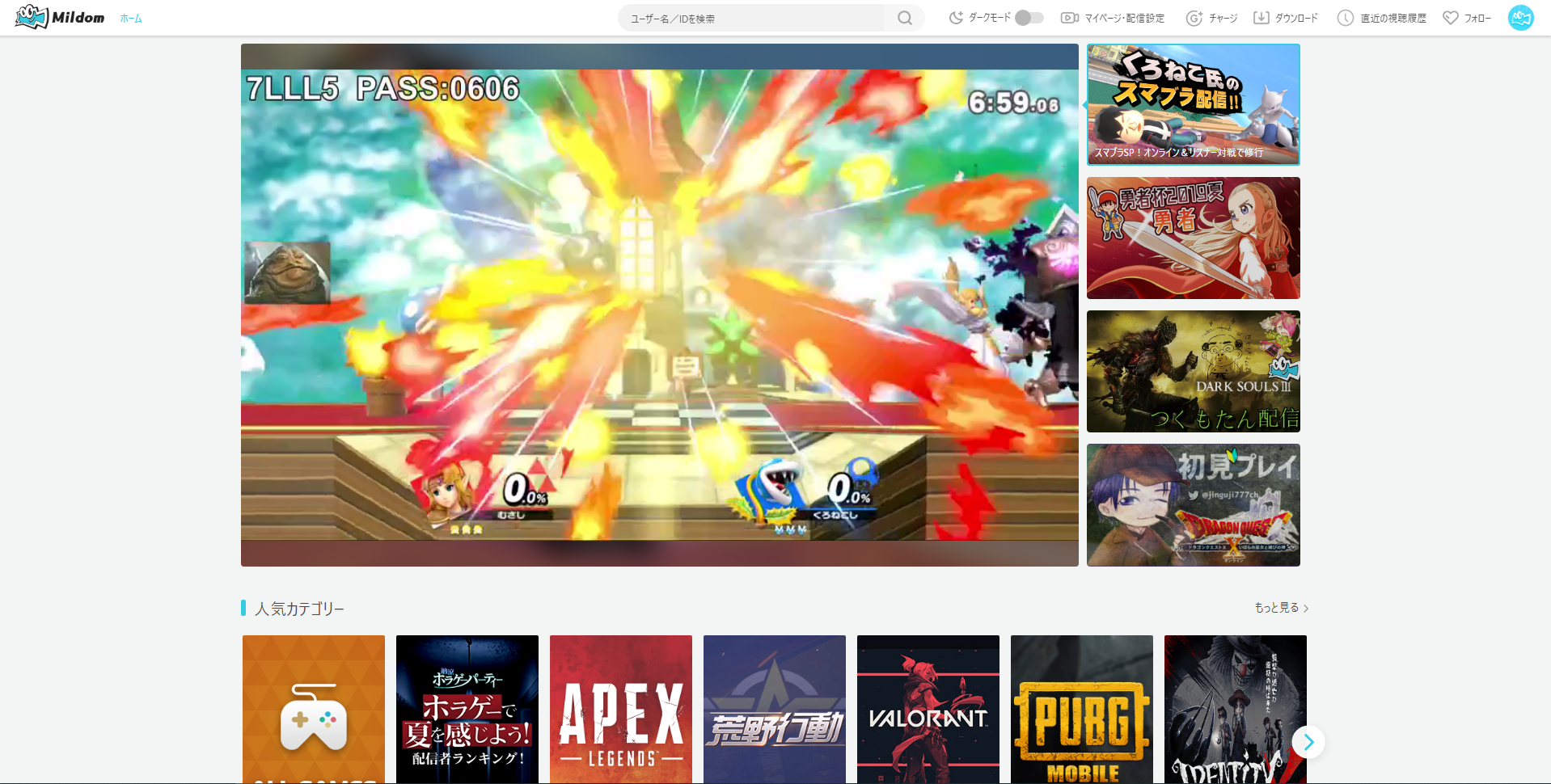 ミルダムのホームページ画面
ミルダムのホームページ画面ミルダムは、株式会社DouYu Japanが運営しているゲーム配信に特化したライブ配信プラットフォーム。
「Twitch」「オープンレック」などが含まれるゲーム配信特化型のプラットフォームの中では、2019年サービス開始と比較的新しいプラットフォームとなります。
サービス開始当初は、1時間の配信で500円を提供する「時給システム」を導入していることでも有名に。
また、「広告の表示がない」「福引機能」「配信や視聴により上がるレベル」など他のサービスにはみられない特徴も多くもっています。
ログインには他のアカウント連携が必須
ミルダムでログインする場合は、他のサービスとのアカウント連携を利用する必要があります。
ミルダムで利用できるアカウント連携は下記の通り。
- Twitterアカウント連携
- Googleアカウント連携
- LINEアカウント連携
- Facebookアカウント連携
- AppleIDアカウント連携
- 携帯番号を利用した連携
ここでは、スマートフォンアプリにおける「Twitterアカウント連携」「携帯番号を利用した連携」を利用したログイン方法を解説します。
Twitter(ツイッター)アカウント連携でのログイン方法
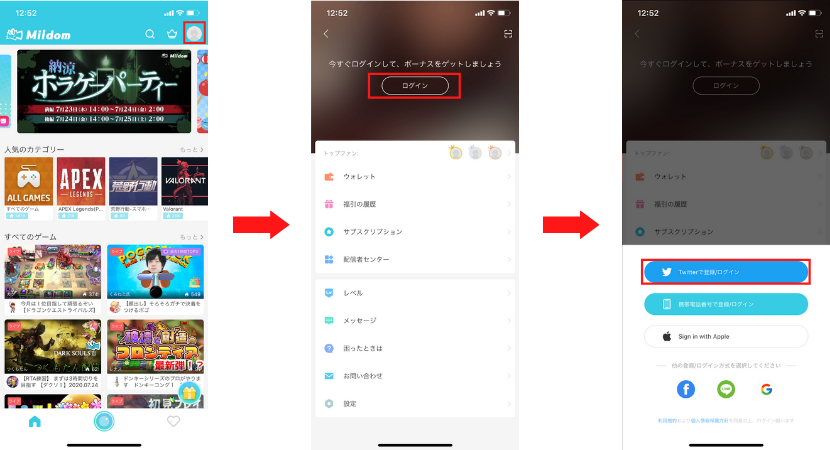 ログインに使用する外部サービスの選択
ログインに使用する外部サービスの選択まず、アプリを起動し、右上のアイコン→「ログイン」ボタンの順にタップ。
ログインに使用するサービスの選択画面が表示されますので、「Twitterで登録/ログイン」ボタンをタップします。
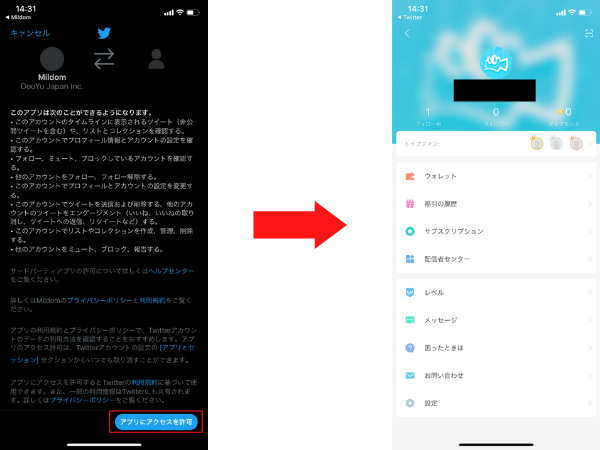 Twitterのアクセス連携の許可
Twitterのアクセス連携の許可アカウントへのアクセス許可画面が表示されるので、「アプリにアクセスを許可」ボタンをタップすることでログイン完了。
Twitter以外のサービスとの連携自体は、他の配信プラットフォームで行っているものと差異はありません。
他の配信プラットフォームでのアカウント作成方法にはなりますが、下記の記事も参考にしてみてください。
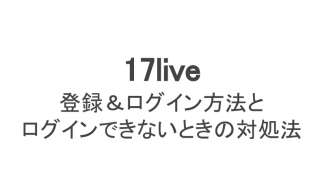
携帯番号連携によるログイン方法
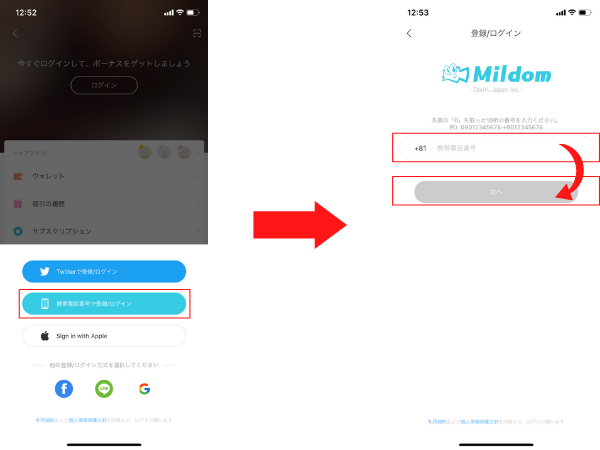 ログイン方法の選択(電話番号)
ログイン方法の選択(電話番号)携帯番号連携によるログイン方法を利用する場合は、サービス連携画面で、「電話番号で登録/ログイン」ボタンをタップ。
電話番号入力画面が表示されるので、登録する電話番号を入力し、「次へ」ボタンをタップします。
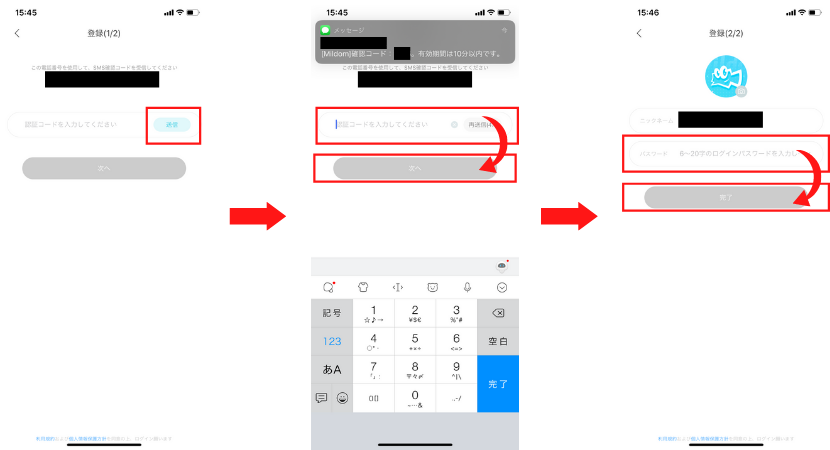 認証コードの入力とパスワード設定
認証コードの入力とパスワード設定認証コード入力画面が表示されるので、認証コードを送るために「送信」をタップ。
ショートメッセージに認証コードが来たら、その番号を入力し、「次へ」ボタンをタップします。
パスワード設定画面が表示されるので、任意のパスワードを入力し、「完了」ボタンをタップすることで登録は完了。
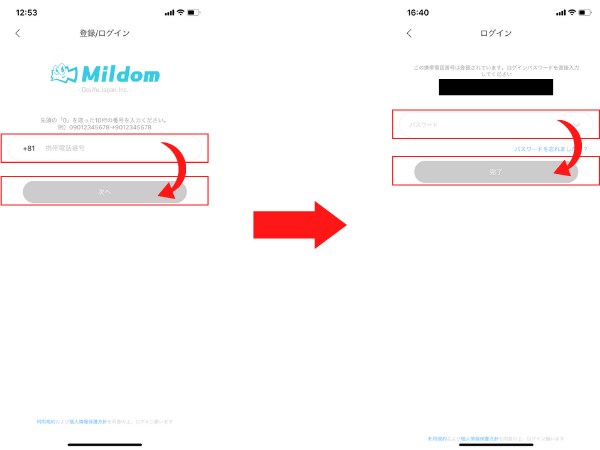 電話番号でのログイン
電話番号でのログイン登録完了後、再度サービス連携画面で「電話番号で登録/ログイン」ボタンをタップすると、ログイン画面が表示されます。
登録したパスワードを入力し、「完了」ボタンをタップすることでログインが行われます。
PCでログインする方法
スマートフォンアプリで登録した内容で、PCでログインすることも可能。
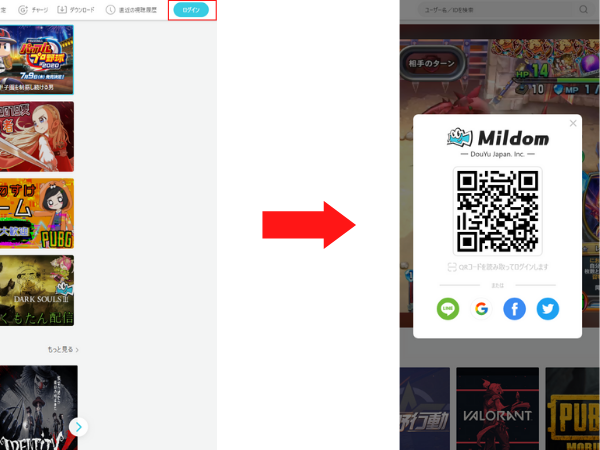 PCでのログイン
PCでのログインPCでミルダムへアクセスし、画面右上の「ログイン」ボタンをクリック。
「ログイン」ボタンをクリックすると、QRコードとアカウント選択画面が表示されます
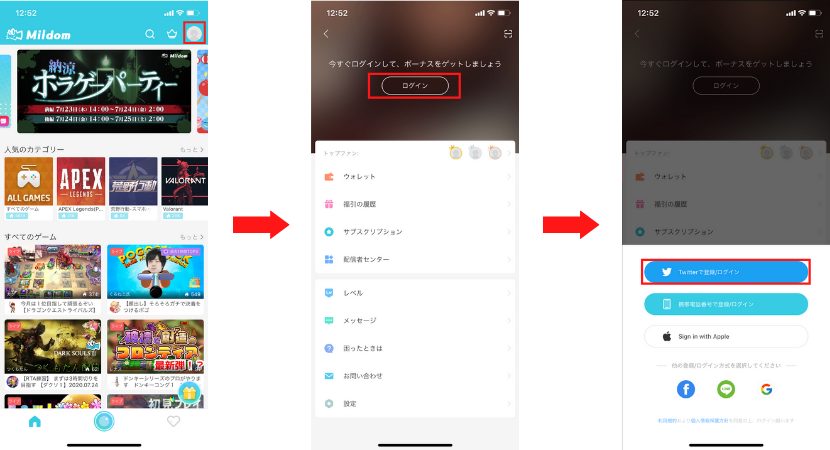 スマートフォンアプリでQRコード読み取り
スマートフォンアプリでQRコード読み取りQRコードを読み取るために、スマートフォンのアプリを起動し、右上のアイコン→スキャンアイコンをタップ。
スキャン機能が立ち上がりますので、PC画面に表示されているQRコードを読み取ります。
読み取りが完了すると、PC側も自動的にログインが行われます。
ログインできない場合
ログインできない場合は、外部サービスアカウントのパスワードが間違っている可能性も。
パスワードがわからない場合は、それぞれのサービスごとのパスワードリセットを行い、パスワードを再設定します。
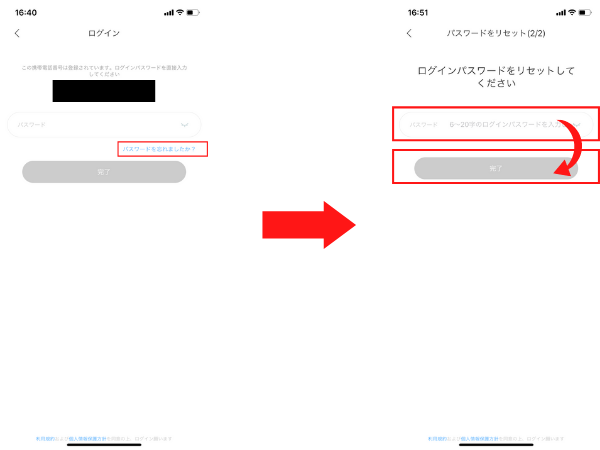 電話番号で登録した際のパスワードリセット
電話番号で登録した際のパスワードリセット電話番号で登録した場合は、パスワード入力画面の「パスワードを忘れましたか?」をタップし、リセット用の認証コードを送信。
パスコードの送信以降の作業は、登録時と同様になります。
ログアウトの方法
ログアウトの方法は、スマートフォンアプリとPCで若干のの違いがあります。
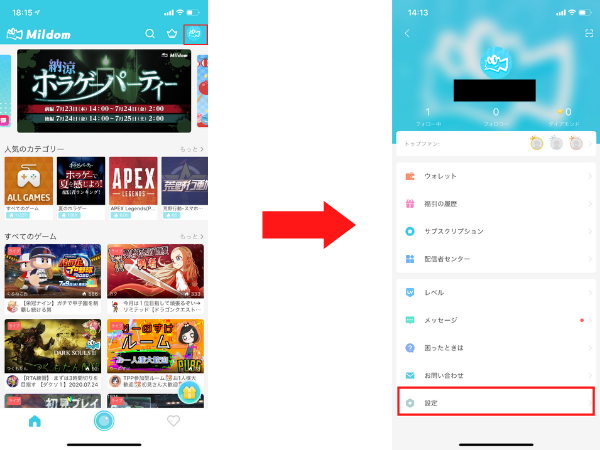 設定画面へのアクセス
設定画面へのアクセススマートフォンアプリの場合は、右上のアイコン→「設定」の順にタップ。
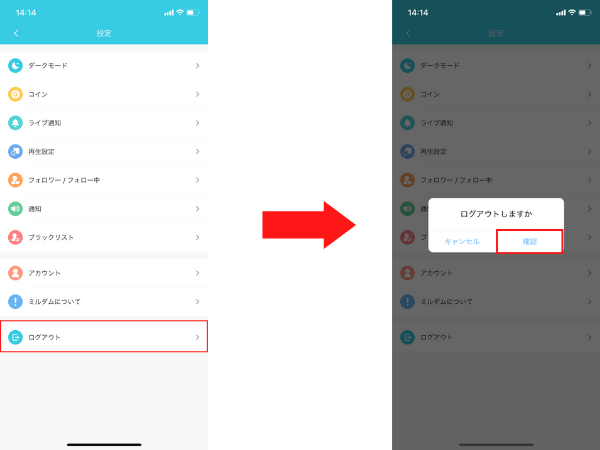 ログアウトの流れ
ログアウトの流れ設定画面のメニューからログアウトをタップします。
ログアウトの確認画面が表示されるので、確認をタップすることでログアウトが行われます。
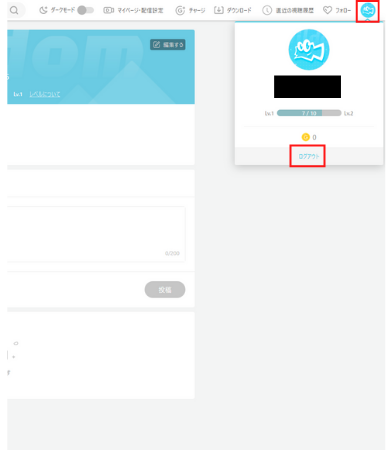 PCのログアウト
PCのログアウトPCの場合は、右上のアイコン→ログアウトをクリックすることでログアウトは完了。
退会の方法
ミルダムには、現在(2020/7/24)のところ退会する方法は用意されていません。
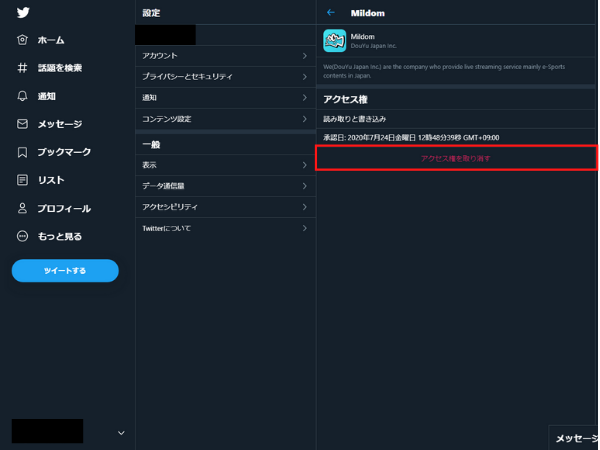 Twitterの連携解除
Twitterの連携解除連携した各サービスの連携関連メニューから、ミルダムの連携を解除することができるのでそちらで対応することに。
しかし、上記のやり方でも連携を解除するだけなので、ミルダムにおける会員情報が削除されるわけではありません。
正式に会員情報削除する場合は、運営へ問い合わせが必要な可能性が高いですが、よくある質問などへの明確な記述がないので今後のアップデートを待つしかないでしょう。
まとめ
いかがでしたでしょうか。
本記事では、これからミルダムを利用してみたいと考えている人を対象に、ログインの方法を紹介いたしました。
ライブ配信、動画の視聴は、スマートフォンを利用することで手軽に始めることが可能。
本記事が、これからミルダムを利用しようとしている人の参考になれば幸いです。
.png)















